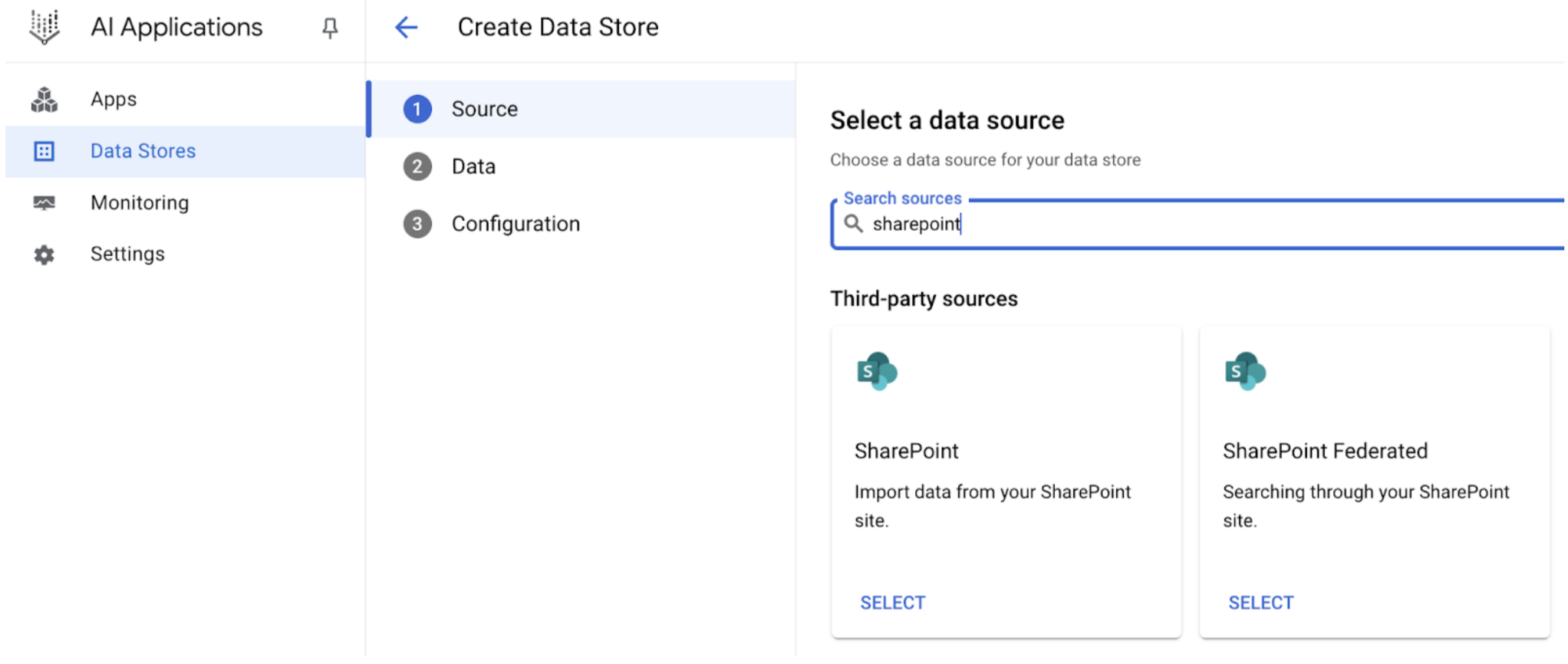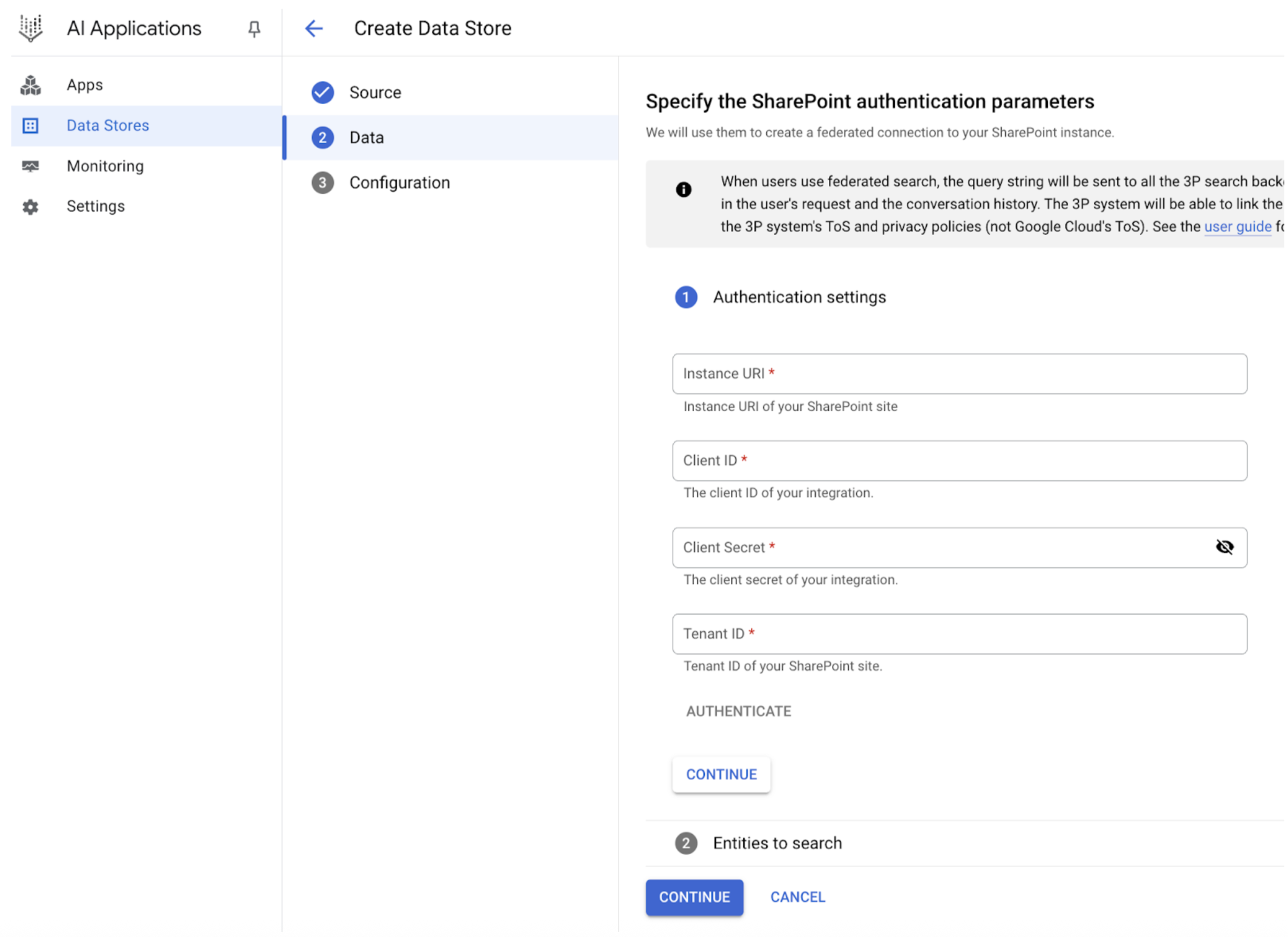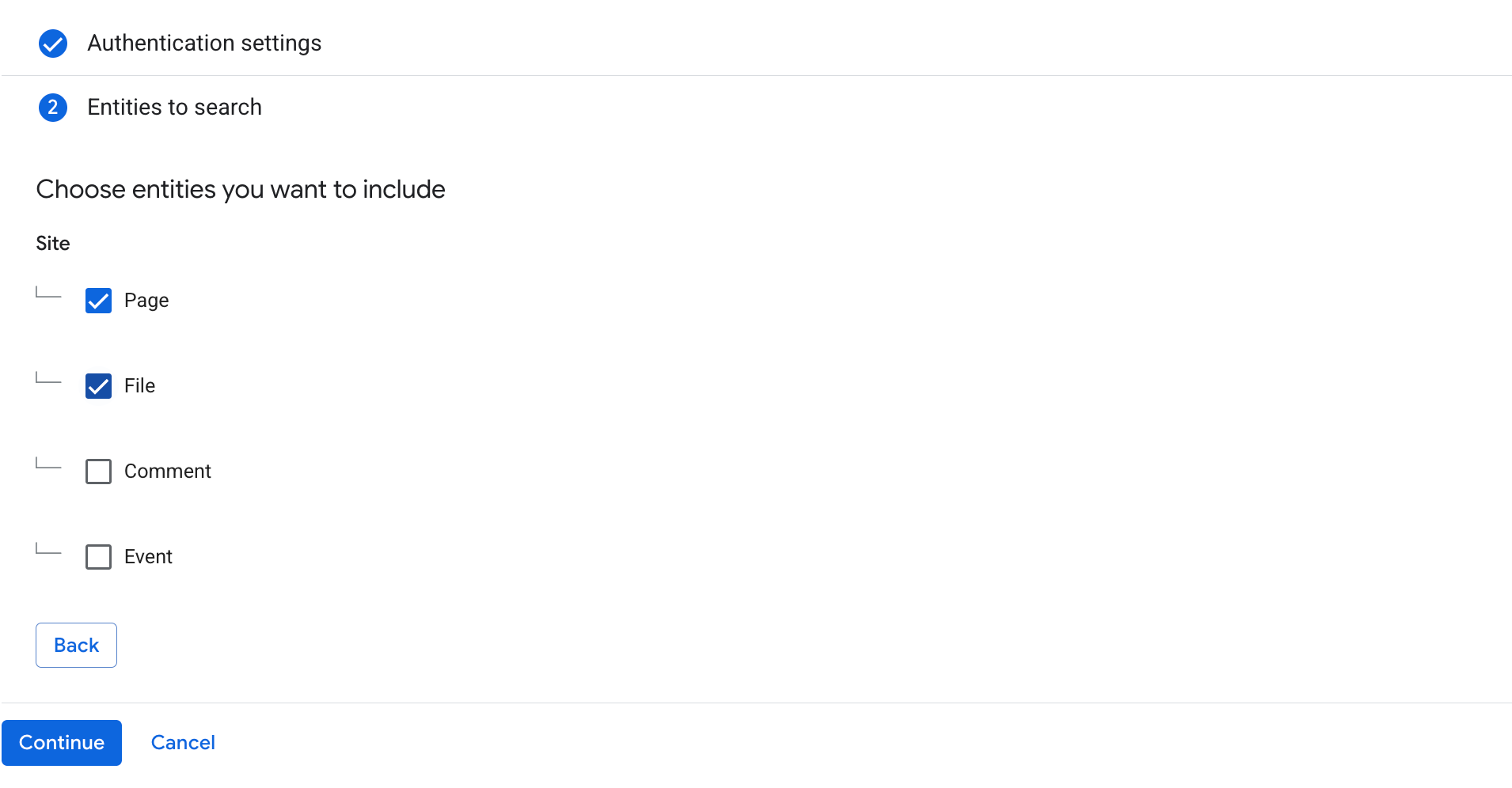本頁說明如何使用資料同盟,將 Microsoft SharePoint Online 連結至 Gemini Enterprise。
按照下列程序,使用聯合搜尋功能搜尋 SharePoint 帳戶。關於資料同盟
透過資料聯合功能,Gemini Enterprise 可使用 API 直接從第三方資料來源擷取資訊,不必將資料複製到 Gemini Enterprise。使用這種方法,您不必等待擷取作業完成,就能立即存取外部資料來源。
事前準備
如要在 Gemini Enterprise 中建立連接器,必須先設定 Entra 應用程式註冊,才能安全存取 SharePoint。
在 Entra 中,將 Gemini Enterprise 註冊為 OAuth 2.0 應用程式。
- 前往 Microsoft Entra 系統管理中心。
- 在選單中展開「Applications」(應用程式) 專區,然後選取「App registrations」(應用程式註冊)。
- 在「App registrations」(應用程式註冊) 頁面中,選取「New registration」(新註冊)。
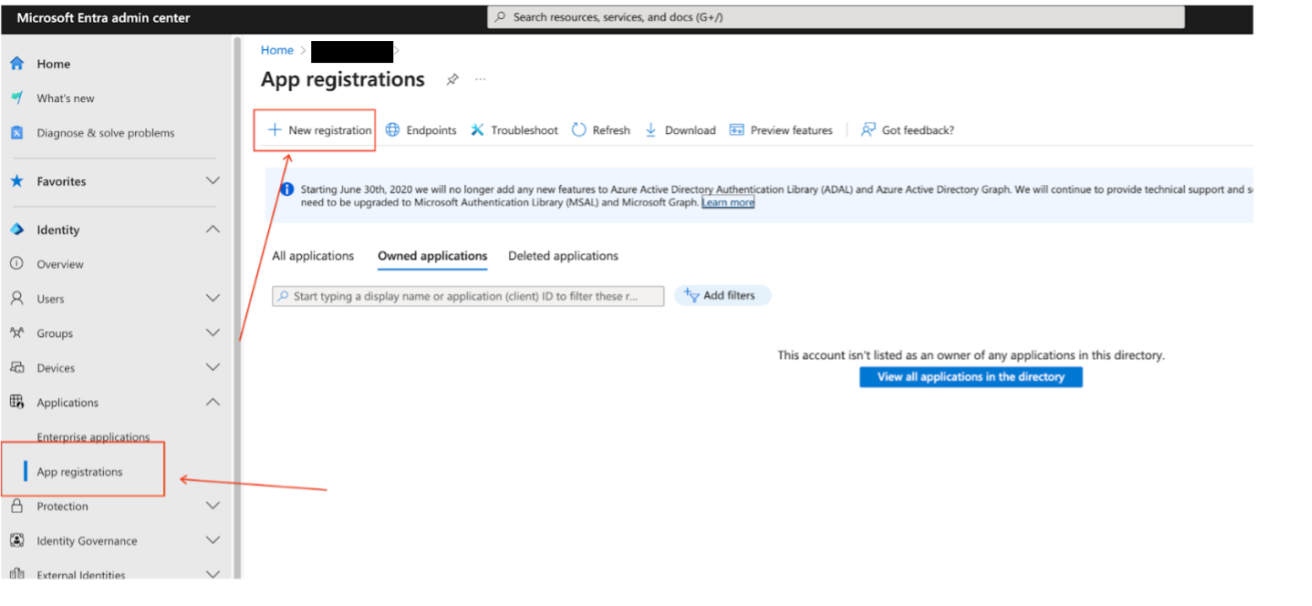
在 Microsoft Entra 系統管理中心註冊新應用程式 - 在「Register an application」(註冊應用程式) 頁面中,建立應用程式註冊:
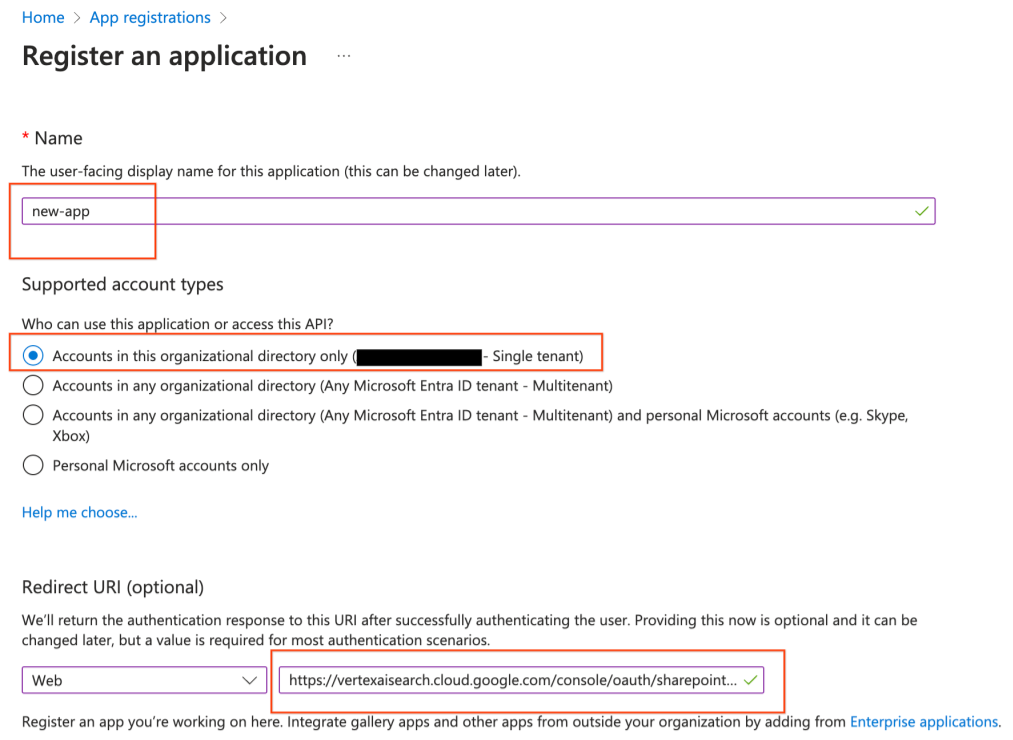
選取帳戶類型並輸入重新導向 URI - 在「Supported account types」(支援的帳戶類型) 專區,選取「Accounts in the organizational directory only」(僅限組織目錄中的帳戶)。
在「Redirect URI」(重新導向 URI) 專區,選取「Web」(網頁),然後輸入下列網址做為網頁回呼網址 (或重新導向網址):
https://vertexaisearch.cloud.google.com/console/oauth/sharepoint_oauth.htmlhttps://vertexaisearch.cloud.google.com/oauth-redirect
新增用戶端密鑰:
- 前往「Certificates & secrets」(憑證和密鑰),然後按一下「New client secret」(新用戶端密鑰)。
- 複製並記下密鑰字串。
收集下列憑證:
- 用戶端 ID
- 用戶端密鑰
- 執行個體網址
- 用戶群 ID
取得管理員同意後,設定下列 SharePoint API (應用程式) 權限:
權限 類型 AllSites.Read 委派型 MyFiles.Read 委派型 Sites.Search.All 委派型
使用 SharePoint 建立聯合搜尋連接器
使用者授權
建立聯合搜尋資料儲存庫後,來源管理面板的資料來源中就會列出這個儲存庫。如果先前未授權 Gemini Enterprise,您將無法選取資料來源,而是在旁邊看到「Authorize」(授權) 按鈕。
按照下列步驟操作即可啟動授權流程:
- 按一下 [授權]。
系統隨即會將您重新導向至 SharePoint 授權伺服器。
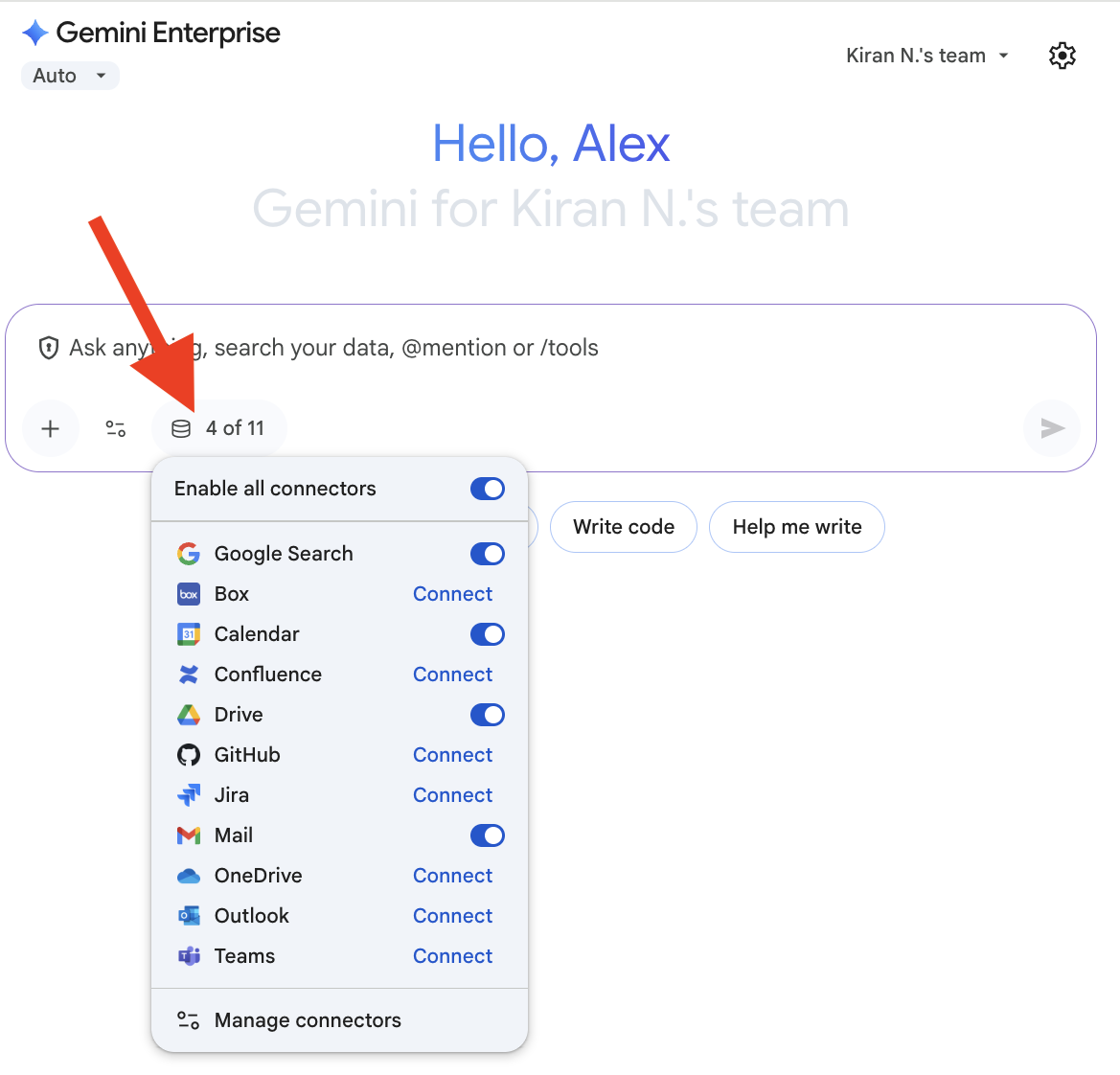
按一下「授權」 登入帳戶。
按一下「Grant access」(授予存取權)。 授予存取權後,系統會自動將您重新導向回 Gemini Enterprise,繼續完成授權流程。Gemini Enterprise 會取得
access_token,並可用來存取第三方搜尋功能。
查詢執行
輸入搜尋查詢時:
- 如果已授權 SharePoint,Gemini Enterprise 會將查詢傳送至 SharePoint API。
- Gemini Enterprise 會結合並顯示各個來源的結果。
資料處理
使用第三方聯合搜尋功能時,查詢字串會傳送至第三方搜尋後端,這些第三方可能會將查詢與您的身分建立關聯。如果啟用多個聯合搜尋資料來源,查詢可能會傳送至所有來源。
一旦第三方系統收到資料,這些資料就受到該系統的《服務條款》和《隱私權政策》規範 (而非 Google Cloud的條款)。